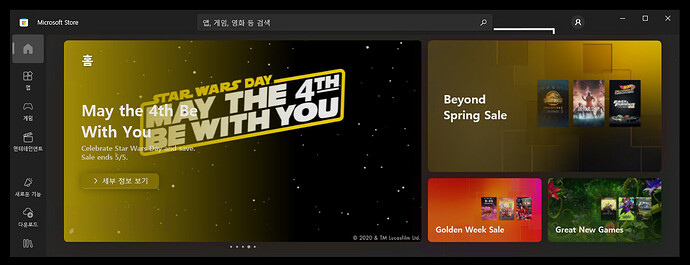터미널에서 마지막으로 다룰 내용은 우분투의 소프트웨어를 관리하는 기능이에요. 요즘 운영체제들은 대부분 다음과 같이 앱을 설치할 수 있는 자체적인 플랫폼을 가지고 있는데, 아마 다들 하나 이상은 쓰고 계실 거예요.
Android: 구글 플레이 스토어IOS/Mac: 앱 스토어Windows: 마이크로소프트 스토어
이들의 공통적인 특징은 중앙 관리 방식이라는 점이에요. 중앙 관리 방식이란 소프트웨어를 제작사의 사이트에서 다운로드 받아 설치하지 않고, 하나의 중앙 플랫폼(스토어)에서 설치한다는 것을 의미해요.
이런 방식은 사용자가 소프트웨어를 관리하는데 편하다는 장점이 있어요. 소프트웨어를 설치하기 위해 복잡한 과정을 거칠 필요 없이 스토어에서 설치 버튼만 누르면 되니까요.
이와 마찬가지로 우분투도 중앙 관리 방식을 사용하고 있어요. 그래서 apt 라는 명령줄 도구만 익히면 대부분의 소프트웨어를 편리하게 설치할 수 있게 되실 거예요.
소프트웨어 목록 업데이트
먼저 알아볼 명령어는 설치할 수 있거나 업데이트 가능한 소프트웨어 목록을 갱신하는 작업이에요.
다음의 명령어를 실행해 보세요. apt는 관리자 권한이 필요하기 때문에 항상 sudo 를 함께 사용해야 해요.
sudo apt update
실행을 완료한 모습은 위와 같아요. 각자의 컴퓨터에서 업데이트 가능한 소프트웨어 수가 안내되게 될 거예요. apt update 는 목록을 갱신만 할 뿐 실제로는 아무 작업도 수행하지 않아요.
소프트웨어 검색
이번에는 설치할 수 있는 소프트웨어를 검색하는 명령어인데, 구조는 다음과 같아요.
sudo apt search 검색어
위 명령어를 참고해서 neofetch 라는 소프트웨어를 검색해 보세요. 완성된 명령어는 다음과 같아요.
sudo apt search neofetch
검색이 완료된 모습은 위와 같아요. 검색어와 유사한 항목이 여러 개 나온 모습이죠?
소프트웨어 설치
이번에는 소프트웨어를 설치할 차례인데, 설치 명령어의 구조는 다음과 같아요.
sudo apt install 소프트웨어_이름
이번에는 위에서 검색한 neofetch를 설치해 보세요. 완성된 명령어는 다음과 같아요.
sudo apt install neofetch
그러면 위와 같이 정말로 설치를 할 건지 다시 한번 묻는 안내가 나와요. y 를 입력해서 설치를 진행해 주세요.
다시 입력할 수 있는 상태가 되면 설치가 완료된 거예요.
이번엔 다음의 명령어로 설치된 소프트웨어를 실행해 보세요.
neofetch
멋진 화면이 출력됐죠? neofetch 는 시스템 정보를 예쁘게 보여주는 소프트웨어에요.
이제 무엇이든 원하는 소프트웨어를 검색하고 설치할 수 있게 됐어요!
소프트웨어 제거
이번에는 소프트웨어를 제거하는 명령어인데, 구조는 다음과 같아요.
sudo apt remove 소프트웨어_이름
위에서 설치한 neofetch란 소프트웨어를 제거해 보세요. 완성된 명령어는 다음과 같아요.
sudo apt purge neofetch
그러면 설치 때와 마찬가지로 정말로 삭제할 건지 다시 묻는 안내가 나오게 돼요. y를 입력해서 삭제를 진행해 주세요.
다시 입력할 수 있는 상태가 되면 삭제가 완료된 거예요.
소프트웨어 업데이트
이번엔 설치된 모든 소프트웨어를 한번에 업데이트 할 수 있는 명령어에요. 다음의 명령어를 실행해 보세요.
sudo apt upgrade
그러면 업데이트 될 소프트웨어의 목록과 정말로 진행할 건지 묻는 화면이 나오게 돼요. y를 입력해서 업데이트를 진행해 주세요. 이 작업은 업데이트할 소프트웨어 수에 따라 시간이 꽤 걸릴 수 있어요.
다시 입력할 수 있는 상태가 되면 업데이트가 완료된 거예요.
apt의 사용법은 이 정도만 알면 충분해요. 이제 무엇이든 검색해 설치하거나 제거하고, 시스템을 업데이트 할 수도 있게 됐어요.